Có vấn đề về Windows? Đây là cách nhận trợ giúp
Bạn đã gặp sự cố với PC Windows của mình và không biết tìm trợ giúp ở đâu. May mắn thay, có rất nhiều cách để nhận trợ giúp về các vấn đề của Windows nên đôi khi có thể dễ dàng tìm ra giải pháp.
Trong bài viết này, chúng tôi sẽ đi sâu vào một số phương pháp hiệu quả để nhận hỗ trợ liên quan đến hệ thống máy tính Windows của một người.
Sử dụng Windows Search Với Bing Chat
Microsoft đã có những bước tiến đáng kể trong việc nâng cao chức năng của công cụ Windows Search trong thời gian gần đây. Đối với những người đã quen với việc sử dụng tính năng này, quá trình định vị các ứng dụng, chương trình, tệp hoặc tài nguyên mong muốn rất dễ dàng và liền mạch.
Ngoài ra, bằng cách kết hợp Bing Chat trong Windows Search, người ta có thể truy cập nhiều loại thông tin trực tuyến để giải quyết nhiều mối quan tâm khác nhau bằng cách sử dụng trí tuệ nhân tạo. Quá trình này như sau:
⭐ Nhấp vào nút Bing Chat ở bên phải thanh Tìm kiếm. ![]()
⭐ Thao tác này sẽ mở tab Microsoft Edge với Bing Chat đang mở. Để sử dụng nó, hãy nhập nội dung bạn cần trợ giúp vào hộp tìm kiếm ở dưới cùng, sau đó nhấn phím Enter trên bàn phím. 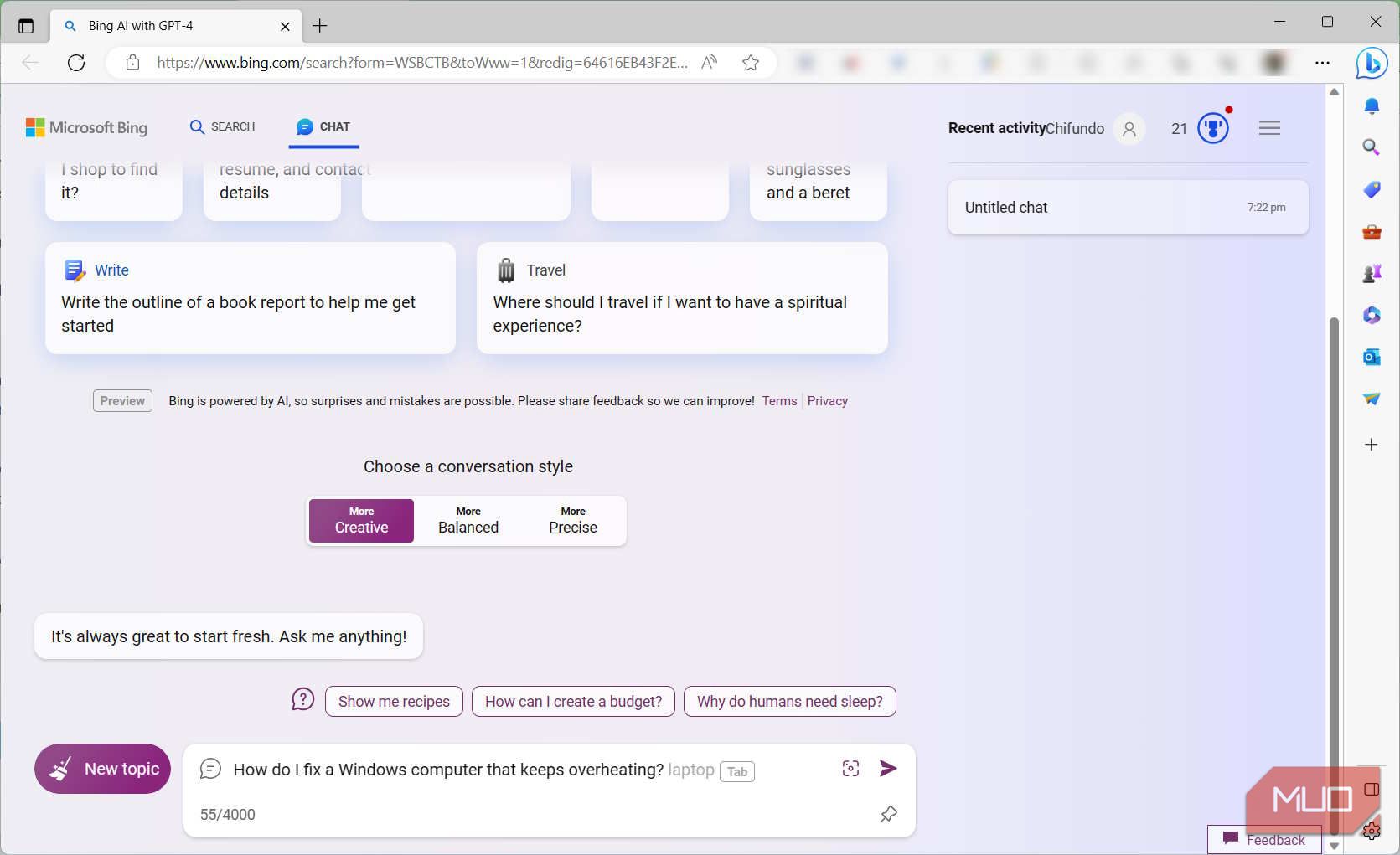
⭐ AI sẽ mất một chút thời gian để tìm kiếm giải pháp và nếu tìm thấy giải pháp, nó sẽ hiển thị các bước bạn cần thực hiện để giải quyết vấn đề của mình. Bạn chỉ cần thử chúng và xem chúng có phù hợp với bạn không. 
Sau khi trình bày các biện pháp khắc phục tiềm năng, một danh sách các tài sản đã sử dụng sẽ được thêm vào để tạo điều kiện cho việc khám phá thêm và thu thập kiến thức liên quan đến việc giải quyết vấn đề mà bạn gặp phải.
Sử dụng ứng dụng Nhận trợ giúp
Thật vậy, theo danh pháp của nó, chức năng chính của ứng dụng Nhận trợ giúp nằm ở việc cung cấp hỗ trợ cho các mối quan tâm khác nhau có thể phát sinh trong hệ điều hành Windows. Về cơ bản, người dùng chỉ cần bắt đầu chương trình, đặt câu hỏi và phần mềm sẽ cố gắng tìm giải pháp cho vấn đề hiện tại.
Để truy cập ứng dụng “Nhận trợ giúp” trên hệ điều hành Windows, hãy làm theo các bước sau:1. Nhấp vào menu Bắt đầu nằm ở góc dưới bên trái màn hình của bạn.2. Nhập “Trợ giúp” hoặc “Nhận trợ giúp” vào thanh tìm kiếm và chọn nó từ danh sách kết quả xuất hiện. Ngoài ra, bạn cũng có thể nhấn phím Windows + I để mở ứng dụng Cài đặt, sau đó điều hướng đến Hệ thống > Giới thiệu và nhấp vào tùy chọn “Nhận trợ giúp bằng PC của bạn” được liệt kê trong Thông tin thiết bị.
Nhấn phím “Windows” kết hợp với phím “+” và “S” sẽ kích hoạt chức năng tìm kiếm Windows, cho phép truy vấn toàn diện các tệp và chương trình trên máy tính của bạn.
⭐ Nhập nhận trợ giúp vào hộp Tìm kiếm và nhấp vào ứng dụng Nhận trợ giúp trong kết quả tìm kiếm để khởi chạy. 
⭐ Trong hộp văn bản, hãy nhập trợ giúp bạn cần (đảm bảo rằng trợ giúp đó có từ 80 ký tự trở xuống) và nhấn phím Enter trên bàn phím của bạn. 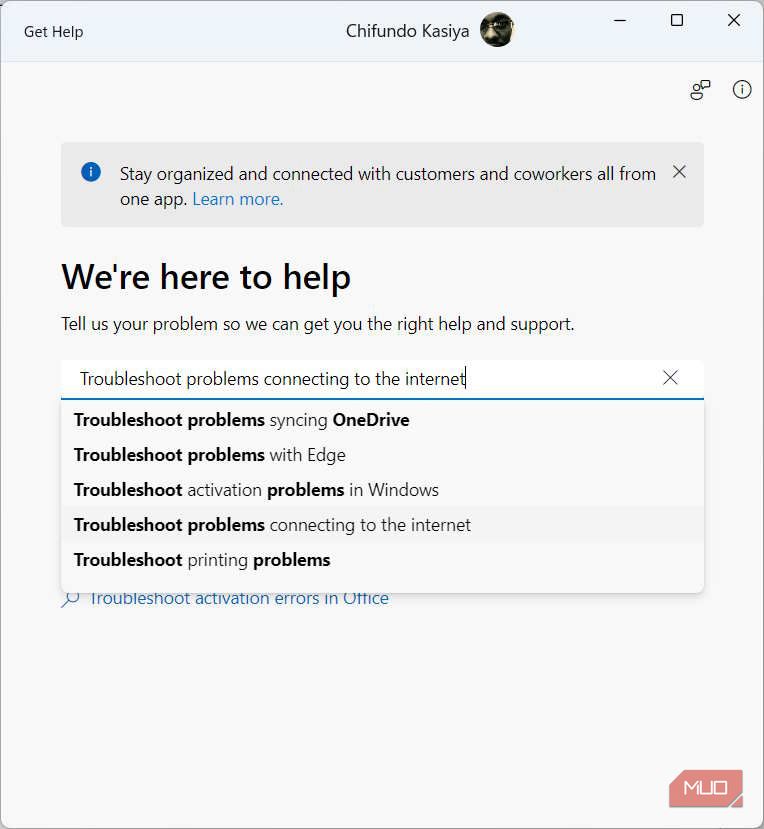
⭐ Ứng dụng sẽ tìm kiếm các bài viết tự trợ giúp trực tuyến và hiển thị các bước hoặc thông tin bạn cần để giải quyết vấn đề mà bạn đang gặp phải. 
Nếu ứng dụng Nhận trợ giúp không cung cấp giải pháp thỏa đáng cho truy vấn của bạn, thì có sẵn một tài nguyên thay thế dưới dạng một ứng dụng khác có thể được sử dụng để được hỗ trợ thêm.
Sử dụng Ứng dụng Hỗ trợ Nhanh
Ứng dụng Hỗ trợ nhanh cung cấp quyền truy cập vào nhóm các cá nhân thành thạo có khả năng cung cấp hỗ trợ kỹ thuật từ xa. Những trợ lý này có khả năng đảm nhận quyền kiểm soát thiết bị của bạn và khắc phục mọi sự cố trong thời gian thực hoặc cách khác, họ có thể chọn chú thích các khu vực cụ thể trên màn hình của bạn để hướng dẫn bạn thực hiện các biện pháp khắc phục sự cố.
Để ứng dụng hoạt động bình thường, trợ lý cần cung cấp mã bảo mật để đảm bảo rằng chỉ những cá nhân được ủy quyền mới được cấp quyền truy cập vào máy tính của bạn. Khi nhập mã này vào giao diện Hỗ trợ nhanh, bạn sẽ có khả năng cấp quyền truy cập trực quan từ xa vào hệ thống của mình cho trợ lý. Quá trình để đạt được điều này có thể được tóm tắt như sau:
Sử dụng phím tắt “Win + S” để bắt đầu chức năng Tìm kiếm của Windows.
⭐ Nhập hỗ trợ nhanh vào hộp Tìm kiếm và nhấp vào ứng dụng Hỗ trợ nhanh trong kết quả để khởi chạy. 
⭐ Nhập mã bảo mật bạn nhận được từ người trợ giúp vào phần Nhận trợ giúp và nhấp vào Gửi. 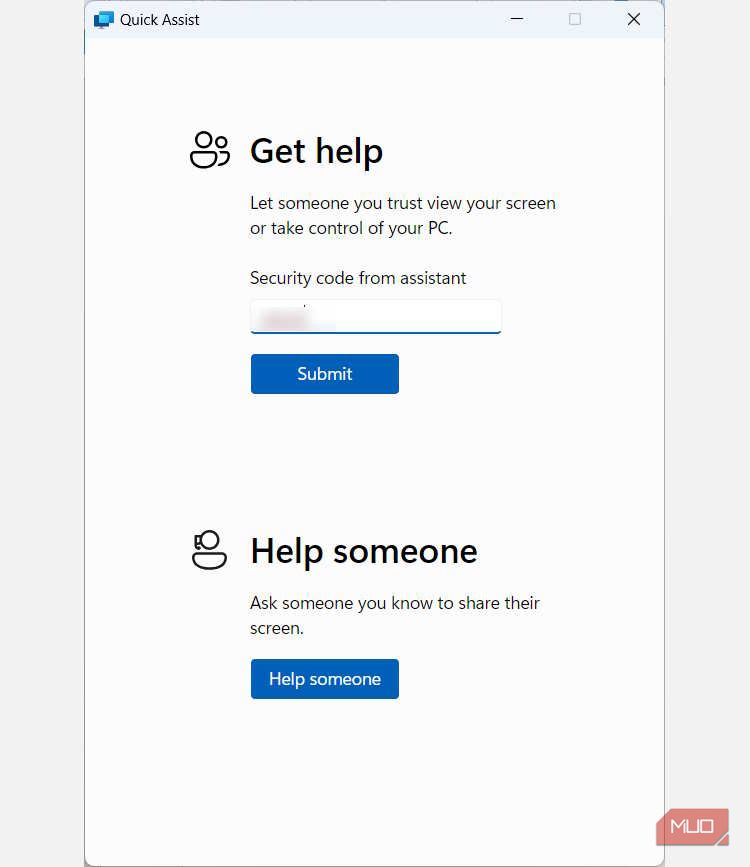
Sau khi thiết lập kết nối với trợ lý AI tiên tiến của chúng tôi, người dùng có thể thư giãn và cho phép chúng tôi xử lý mọi nhiệm vụ hoặc yêu cầu một cách dễ dàng và thành thạo.
Sử dụng Trình khắc phục sự cố Windows tích hợp
Chạy trình khắc phục sự cố trong Windows là một phương pháp hiệu quả để xác định và giải quyết các sự cố cụ thể với hệ thống máy tính của một người. Để bắt đầu quá trình này, chỉ cần thực thi công cụ khắc phục sự cố đã chọn trong môi trường Windows. Hành động đơn giản này sẽ tạo điều kiện thuận lợi cho việc khắc phục mọi trục trặc đã xác định. Đối với những người sử dụng Windows 11, có thể hữu ích khi tự làm quen với nhiều loại Trình khắc phục sự cố Windows có sẵn, cho phép lựa chọn giải pháp phù hợp nhất cho từng vấn đề tương ứng.
Nhận trợ giúp trực tuyến
Một giải pháp thay thế khả thi có thể là tìm kiếm sự hỗ trợ từ các nguồn tài nguyên khổng lồ có sẵn trên thế giới trực tuyến. Bằng cách nhập vấn đề của một người vào một công cụ tìm kiếm chẳng hạn như Google, nhiều bài viết chứa các giải pháp tiềm năng có thể xuất hiện.
Một cách tiếp cận khác liên quan đến việc sử dụng các tài nguyên có sẵn trên trang web Hỗ trợ của Microsoft. Để truy cập các dịch vụ này, vui lòng làm theo các bước được nêu dưới đây:
⭐ Truy cập Trang hỗ trợ của Microsoft và trong phần Chọn sản phẩm bạn cần trợ giúp, nhấp vào Windows. 
⭐ Trong cửa sổ bật lên, hãy nhấp vào Nhận hỗ trợ tại nhà để truy cập công cụ tự trợ giúp. 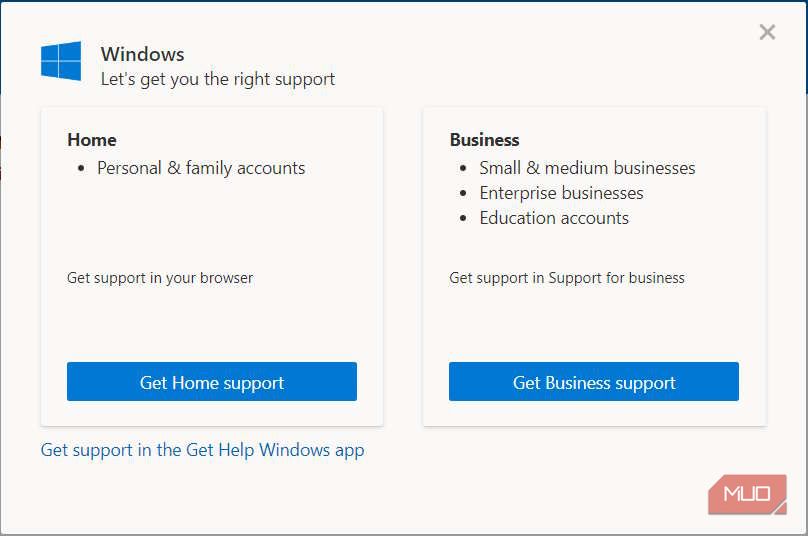
⭐ Sau khi tải xong, hãy nhập vấn đề bạn cần trợ giúp vào hộp văn bản và nhấp vào Nhận trợ giúp để ứng dụng có thể tìm các bài viết tự trợ giúp cho bạn (vâng, điều này tương tự như sử dụng ứng dụng Nhận trợ giúp). 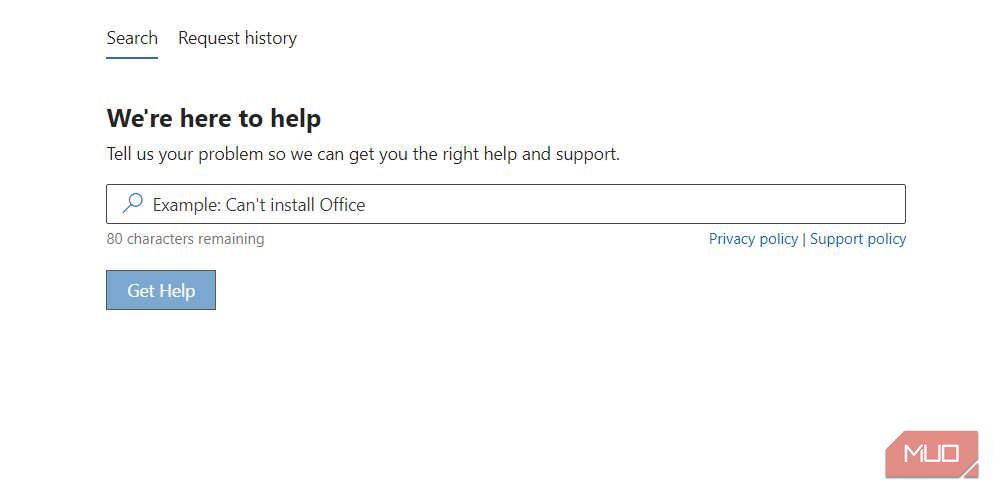
Nếu muốn những người dùng Windows khác trợ giúp, bạn có thể liên hệ với Cộng đồng Microsoft để được trợ giúp. Bạn cũng có thể gửi tài khoản Twitter Trợ giúp của Microsoft một tin nhắn hoặc nếu bạn đang sử dụng thiết bị Surface hoặc Xbox, hãy đặt lịch hẹn với chuyên gia hỗ trợ trên trang Bàn trả lời của Microsoft.
Nhận trợ giúp khi giải quyết sự cố trên Windows
Sử dụng máy tính của một người và truy cập vào nguồn tài nguyên khổng lồ có sẵn thông qua World Wide Web có thể là một phương tiện hiệu quả để khắc phục sự cố khác nhau có thể phát sinh trong hệ điều hành Windows. Mặc dù có nhiều cách tiếp cận để nhận được hỗ trợ trong việc giải quyết những khó khăn như vậy, nhưng việc hiểu rõ các chiến lược này sẽ cung cấp sự hỗ trợ phong phú trong việc điều hướng mọi thách thức tiềm ẩn có thể xuất hiện.